Verwijder Thor virus (Verwijdering Instructies) - geüpdatet dec 2016
Thor virus Verwijdering Handleiding
Wat is Het Thor ransomware virus?
Een andere Locky erfgenaam – de Thor ransomware
Het lijkt erop dat het Locky ransomware project elke dag uitbreidt – er werd weer een andere versie ontdekt die het Thor virus genoeld werd. Deze ransomware verschilt lichtjes van andere Locky versies, en in tegenstelling tot Locky, plaatst het de _WHAT_is.html en _WHAT_is.bmp bestanden na het versleutelen van het slachtoffer zijn data. Om het slachtoffer zijn bestanden waardeloos te maken gebruikt het een combinatie van RSA en AES codes, vervormt het de structuur van elk bestand, haalt dan de bestandsnaam door elkaar en voegt er de .thor extensie aan toe. Wat het nog erger maakt is dat het virus geprogrammeerd is om te zoeken naar meer dan 400 verschillende bestandsextensies en deze versleutelt, het is dus zeer onwaarschijnlijk dat het iets niet versleuteld achterlaat op je pc. Deze ransomware variant werd onmiddellijk na het .perl bestand extensie virus, wat ook gerelateerd is aan de Locky, Zepto, Odin en Bart virus familie, ontdekt.
Het doel van de Thor ransomware is om bestanden ontoegankelijk te maken en het slachtoffer te dwingen een losgeld te betalen. Dit virus vraagt ongeveer 0,50 Bitcoin om je bestanden vrij te geven, dit kont overeen met 330 USD. De losgeldbrief die achtergelaten wordt door het Thor virus legt uit hoe je de Tor browser, welke nodig is om toegang te krijgen tot de betalingssite, moet downloaden. De betalingssite vraagt je om je persoonlijke ID in te geven, deze wordt getoond in de losgeldbrief of om een versleutelde bestandsnaam in te geven. Als je bestanden aangetast werden door deze ransomware, heb je twee opties – stuur je geld aan cybercriminelen en wacht tot ze je de decodering software sturen (waarschijnlijk nooit) of verwijder het Thor virus met een anti-malware tool en herstel je bestanden van op een back-up. Als je geen back-up hebt, vrezen we dat er geen manier is om je versleutelde data te herstellen, je kan echter nog steeds een paar van de data recovery technieken, welke beschreven worden onder deze post, proberen. Als je geen anti-malware programma hebt om je pc te beschermen, raden we je aan om FortectIntego te gebruiken.
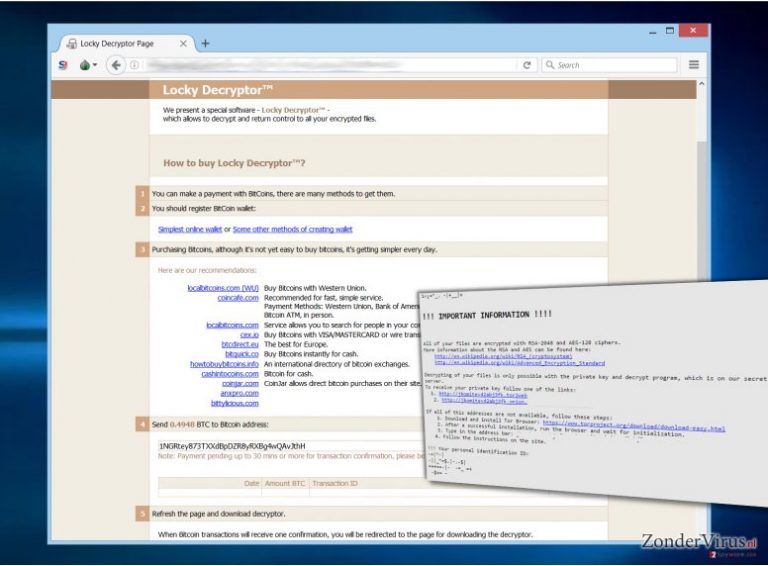
Hoe profileert dit virus zich?
Elke versie van het Locky virus gebruikt gelijkaardige mehodes om je pc te infiltreren. Sommigen worden geleverd via kwaadaardige mails, anderen infecteren computers met de hulp van exploit kits, en nog anderen worden verspreid via malware-geladen advertenties. De Thor ransomware komt meestal in de vorm van een .vbs, .dll, .zip, .js, .hta of .doc bestand, en kan ongewild uitgevoerd worden. Dit is niet verrassend aangezien zulke bestanden er totaal niet verdacht uitzien. Helaas kunnen onbeschermde computers zich niet verweren tegen ransomware aanvallen, dus worden ze geïnfecteerd. Zoals we voordien reeds vermelden, is er geen manier om de schade aangericht door ransomware virussen ongedaan te maken, tenzij je een back-up van je data hebt op een externe opslag. Dan kan je deze back-up gebruiken om je bestanden te herstellen na het verwijderen van Thor.
Hoe de Thor ransomware verwijderen?
Als je pc aangevallen werd, moet je het Thor virus volledig verwijderen met een degelijk anti-malware tool. Als je geen back-up hebt, kunnen de bestanden niet worden hersteld en staat het je vrij te beslissen of je het losgeld betaald of niet. Denk eraan dat je met het betalen van het losgeld het risico loopt je geld te verliezen op dezelfde manier als je, je bestanden verloor. Voor het verwijderen van Thor, gebruik je best een anti-malware software, maar eerst moet je de PC herstarten in Veilige Modus met netwerk.
Manuele Thor virus Verwijdering Handleiding
Gijzelsoftware: handmatig gijzelsoftware verwijderen in veilige modus
Belangrijk! →
Een handmatige verwijdering gids zou te ingewikkeld kunnen zijn voor occasionele computergebruikers. Het vereist dat geavanceerde IT-kennis correct worden uitgevoerd (als vitale systeembestanden worden verwijderd of beschadigd, kan dit leiden tot een volledige aantasting van Windows), en het kan ook uren duren om te voltooien. Daarom raden wij je aan de automatische methode hierboven te gebruiken.
Stap 1. Toegang tot veilige modus met netwerken
Handmatige verwijdering van malware kan het beste worden uitgevoerd in de veilige modus.
Windows 7 / Vista / XP
- Klik Start > Afsluiten > Herstart > OK
- Wanneer je computer actief wordt, druk dan op de F8 toets (als dat niet werkt, probeer dan F2, F12, Del, enz. – het hangt allemaal af van je moederbord model) meerdere malen totdat je het Advanced Boot Options venster ziet.
- Selecteer Veilige Modus met Netwerk in de lijst.

Windows 10 / Windows 8
- Klik met de rechtermuisknop op Start en selecteer Instellingen.

- Scroll naar beneden en kies Update & Security.

- Kies Herstel aan de linkerkant van het venster.
- Scroll nu naar beneden naar het onderdeel Geavanceerd opstarten.
- Klik op Nu opnieuw heropstarten.

- Selecteer Probleemoplossing

- Ga naar Geavanceerde opties.

- Selecteer Opstartinstellingen.

- Klik op Herstarten.
- Klik nu op 5 of klik op 5) Veilige modus met Netwerken inschakelen.

Stap 2. Sluit verdachte processen af
Windows Taakbeheer is een handig hulpmiddel dat alle processen toont die op de achtergrond draaien. Als malware een proces uitvoert, moet je het afsluiten:
- Klik op Ctrl + Shift + Esc op je toetsenbord om Windows Taakbeheer te openen.
- Klik op Meer details.

- Scroll naar beneden naar het gedeelte Achtergrond processen en kijk of er iets verdachts is.
- Klik met de rechtermuisknop en selecteer Open bestandslocatie.

- Go back to the process, right-click and pick End Task.

- Verwijder de inhoud van de schadelijke map.
Stap 3. Controleer programma Opstarten
- Klik op Ctrl + Shift + Esc op je toetsenbord om Windows Taakbeheer te openen.
- Ga naar tabblad Opstarten.
- Klik met de rechtermuisknop op het verdachte programma en kies Uitschakelen.

Stap 4. Verwijder virusbestanden
Malware-gerelateerde bestanden kunnen op verschillende plaatsen in je computer worden gevonden. Hier zijn instructies die je kunnen helpen ze te vinden:
- Typ in Windows Zoeken Schijfopruiming in en klik op Enter.

- Selecteer de schijf die je wilt opschonen (C: is standaard je hoofdschijf en is waarschijnlijk de schijf met de schadelijke bestanden).
- Blader door de lijst met te verwijderen bestanden en selecteer het volgende:
Temporary Internet Files
Downloads
Recycle Bin
Temporary files - Kies systeembestanden opschonen.

- Je kunt ook zoeken naar andere schadelijke bestanden die verborgen zijn in de volgende mappen (typ deze items in Windows Zoeken en klik op Enter):
%AppData%
%LocalAppData%
%ProgramData%
%WinDir%
Herstart de pc in normale modus wanneer je klaar bent.
Verwijder Thor door System Restore te gebruiken
-
Stap 1: Herstart je computer in Safe Mode with Command Prompt
Windows 7 / Vista / XP- Klik op Start → Shutdown → Restart → OK.
- Als je pc actief wordt begin dan meerdere keren te drukken op F8 tot je het Advanced Boot Options venster ziet
-
Selecteer Command Prompt uit de lijst

Windows 10 / Windows 8- Druk op de Power knop in het Windows aanmeld scherm. Druk nu op Shift op je toetsenbord en hou ingedrukt, en klik dan op Restart.
- Selecteer nu Troubleshoot → Advanced options → Startup Settings en tenslotte druk op Restart
-
Zodra je pc actief wordt, selecteer je Enable Safe Mode with Command Prompt in het Startup Settings venster

-
Stap 2: Herstel je systeembestanden en instellingen
-
Zodra het Command Prompt venster verschijnt, geef je cd restore in en klik op Enter

-
Typ nu rstrui.exe en klik opnieuw op Enter.

-
Als een nieuw venster verschijnt, klik je op Next en seleteer het herstelpunt dat voor de infiltratie van Thor is. Klik nadien op Next


-
Klik nu op Yes om het systeemherstel te starten

-
Zodra het Command Prompt venster verschijnt, geef je cd restore in en klik op Enter
Bonus: Herstel je data
De handleiding hierboven wordt verondersteld je te helpen bij het verwijderen van Thor van je computer. Om je gecodeerde bestanden te herstellen, raden we je aan om de gedetailleerde handleiding te gebruiken die opgesteld werd door zondervirus.nl beveiliging expertenNa het verwijderen van de ransomware van je computer, kan je de bestanden herstellen van op een back-up. Koppel gewoon het apparaat aan waarop de back-up zich bevind en importeer de ongeschonden bestanden op je pc. Als je geen data back-up hebt, zijn er een paar andere recovery oplossingen:
Als je bestanden gecodeerd werden door Thor, kan je verschillende methodes gebruiken om ze te herstellen
Download Data Recovery Pro
Er bestaat een data recovery software die misschien kan helpen bij het herstellen van geïnfecteerde bestanden. Volg deze stappen en probeer deze data recovery methode:
- Download Data Recovery Pro;
- Volg de stappen in de Data Recovery Setup en installeer het programma op je computer;
- Start het en scan je computer op bbestanden gecodeerd door de Thor ransomware;
- Herstel ze.
Tenslotte zou je er steeds moten aan denken om je pc te beschermen tegen crupto-ransomware. Om je pc tegen Thor en andere ransomwares te beschermen, gebruik je best een betrouwbare anti-spyware zoals FortectIntego, SpyHunter 5Combo Cleaner of Malwarebytes
Aanbevolen voor jou
Kies een goede webbrowser en verbeter uw veiligheid met een VPN-tool
Online spionage is de laatste jaren in een stroomversnelling geraakt en mensen zijn steeds meer geïnteresseerd in hoe ze hun privacy online kunnen beschermen. Een van de basismethoden om een beveiligingslaag toe te voegen: kies de meest persoonlijke en veilige webbrowser. Hoewel webbrowsers geen volledige privacybescherming en beveiliging kunnen bieden, zijn sommige veel beter in sandboxing, HTTPS-upgrade, actieve contentblokkering, trackingblokkering, phishingbescherming en vergelijkbare privacygerichte functies.
Toch is er een manier om een extra beschermingslaag toe te voegen en een volledig anonieme webbrowserpraktijk te creëren met behulp van Private Internet Access VPN. Deze software leidt het verkeer om via verschillende servers en laat zo uw IP-adres en geolocatie in de vorm van een vermomming achter. De combinatie van een beveiligde webbrowser en Private Internet Access VPN laat u toe om te surfen op het internet zonder het gevoel te hebben dat u bespioneerd wordt of dat u het doelwit bent van criminelen.
Back-upbestanden voor later gebruik, in het geval van een malware-aanval
Softwareproblemen als gevolg van malware of direct gegevensverlies door versleuteling kunnen leiden tot problemen met uw apparaat of permanente schade. Als u over goede, actuele back-ups beschikt, kunt u na een dergelijke gebeurtenis gemakkelijk herstellen en weer aan het werk gaan.
Het is van essentieel belang om updates te maken van uw back-ups na eventuele wijzigingen op het apparaat, zodat u terug kunt keren naar het punt waar u aan werkte wanneer malware iets verandert of problemen met het apparaat gegevens- of prestatiecorruptie veroorzaken. Vertrouw op dergelijk gedrag en maak een dagelijkse of wekelijkse back-up van uw bestanden.
Als u beschikt over de vorige versie van elk belangrijk document of project, kunt u frustratie en problemen voorkomen. Het komt goed van pas wanneer malware uit het niets opduikt. Gebruik Data Recovery Pro voor systeemherstel doeleinden.







